本文章以機器翻譯產生。
如何將使用者設為管理員?
若要存取使用者管理,請在您的 帳戶選單 > 公司設定 > 管理使用者。
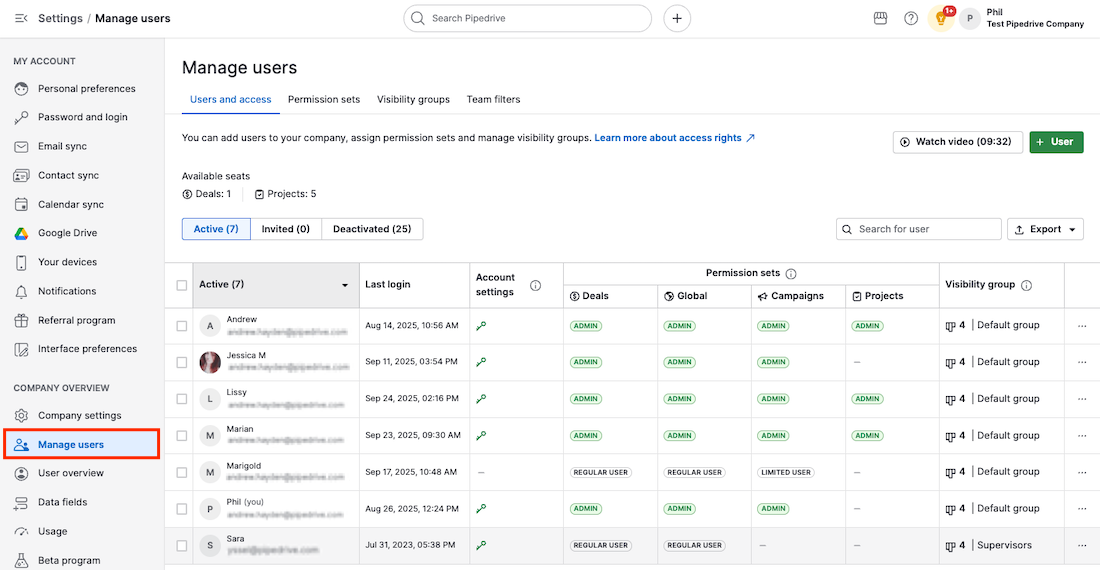
若要編輯使用者的存取權,請在使用者清單中勾選其核取方塊,以叫出 「編輯存取」 面板,您可以在此編輯該使用者的權限。
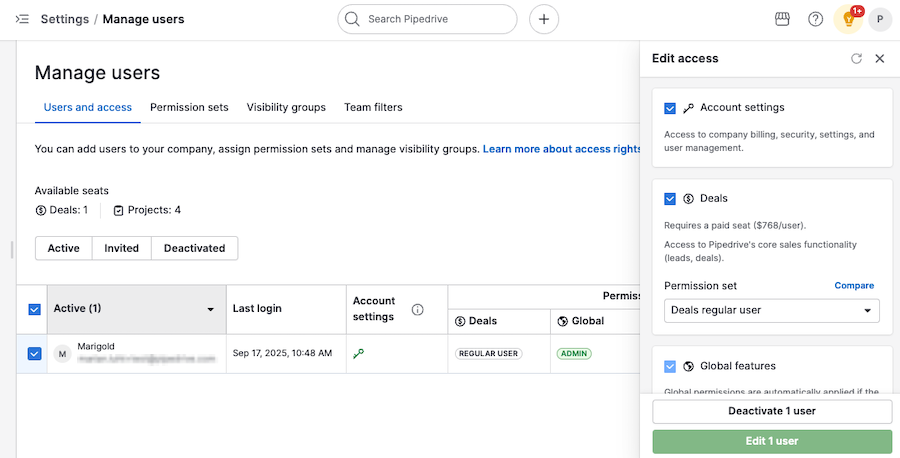
在編輯存取權面板中,您可以調整使用者在 Pipedrive 中允許查看與執行的項目。
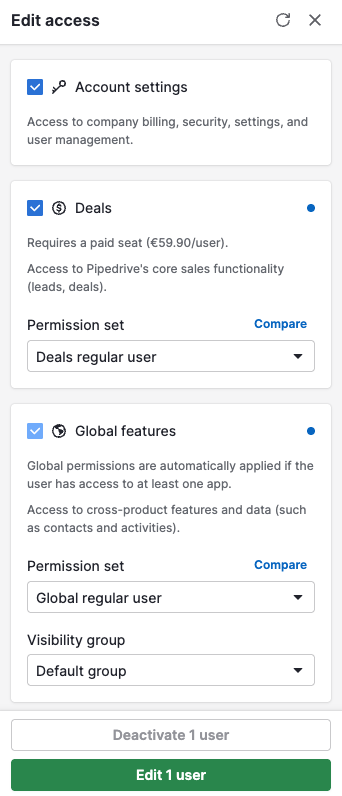
授予帳戶設定權限(管理員等級權限)
賦予使用者 帳戶設定存取權 將使其擁有您 Pipedrive 帳戶的 管理員等級存取權,可控管所有項目:帳單、安全性、公司設定 與 使用者管理。
若要為某位使用者啟用,請在 「編輯存取」 面板中勾選對應的方塊。
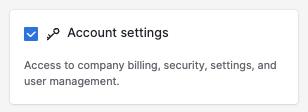
交易權限
此 交易權限 允許使用者使用 Pipedrive 的核心銷售功能,並且是啟用對 全域功能(例如聯絡人和活動)以及附加元件(例如 Campaigns 與 Projects)存取的必要條件。
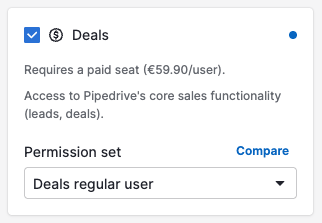
全域功能
若使用者有權限存取至少一項 App,則會自動套用全域權限。
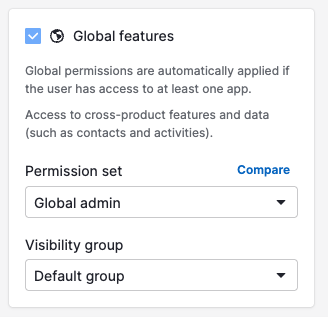
此類別授予對其他共用功能(例如聯絡人、洞察、活動、自動化、匯入 等)的權限,以提升跨產品體驗。
比較存取等級
按一下每個區段旁的 「比較」 連結,即可比較權限等級在 管理員 與 一般使用者 之間的差異。
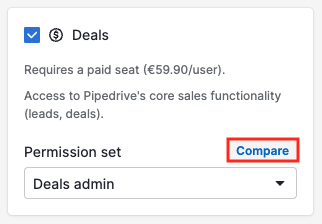
「管理員」 權限會讓其能查看應用程式中所有項目,而 「一般使用者」 的權限則由使用者定義。
要進一步了解如何在 Pipedrive 中定義項目的可見性,請參閱我們的 可見性群組說明文章。
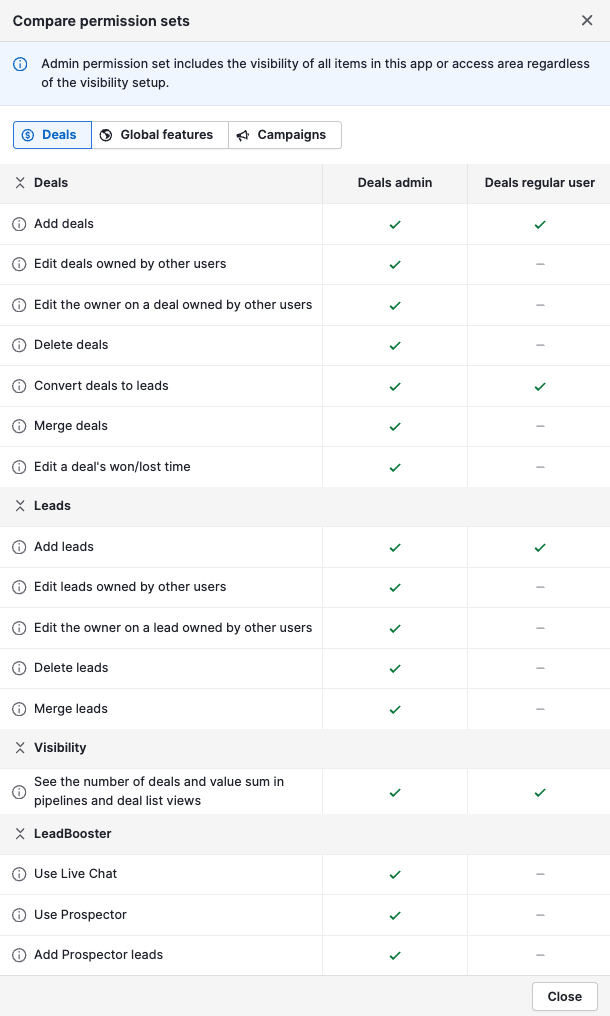
Campaigns 與 Projects 權限
在停用交易存取權後,您可能會在 Campaigns 與 Projects 區段看到錯誤訊息:
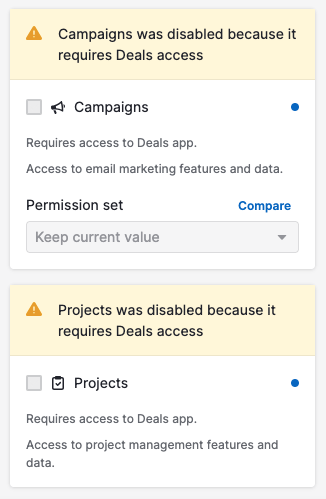
要啟用它們,請先為使用者開啟交易存取權,然後勾選核取方塊以啟用 Campaigns 或 Projects。
對於 Campaigns,選項有 管理員 與 受限。
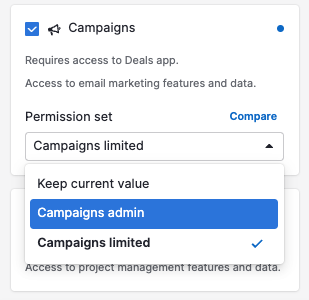
按一下 「比較」 以查看 管理員 與 受限 存取之間的差異。 受限存取等級由使用者定義,並可依照您公司的需求調整。
在我們的設定中,受限的 Campaigns 使用者只能發送以及編輯 Campaigns 和電子郵件範本。
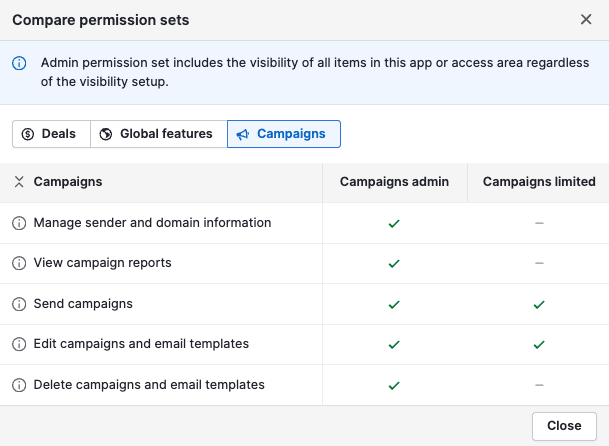
要進一步了解如何在 Pipedrive 中定義項目的可見性,請參閱我們的 可見性群組說明文章。
對於 Projects,您只能透過核取方塊啟用或停用使用者對該附加元件的存取權。
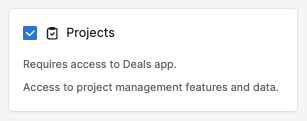
儲存變更
完成變更後,按一下 「編輯 1 位使用者」 以儲存。
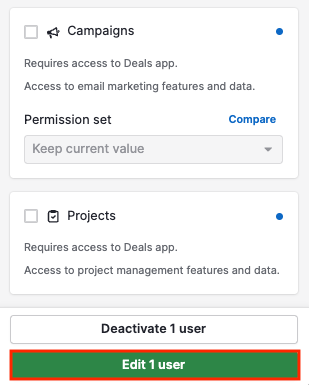
最後,檢查您將對使用者存取權所做的變更,然後在確認畫面上按一下 「確認」 按鈕。
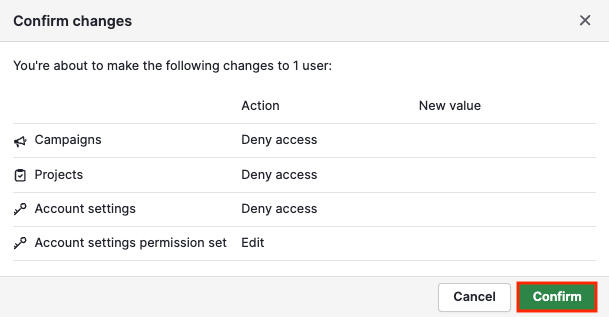
停用使用者
若要停用帳戶中的使用者,請按一下 「停用 1 位使用者」。
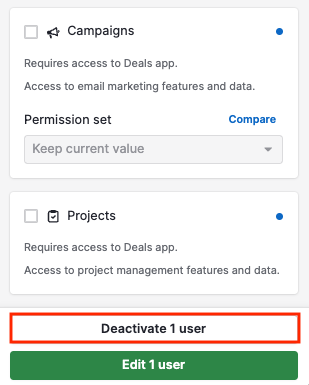
若要進一步了解如何停用或重新啟用使用者,請參閱 此文章。 要瞭解更多關於管理指派給已停用使用者的項目,請參閱 本篇文章。
這篇文章有幫助嗎?
是
否